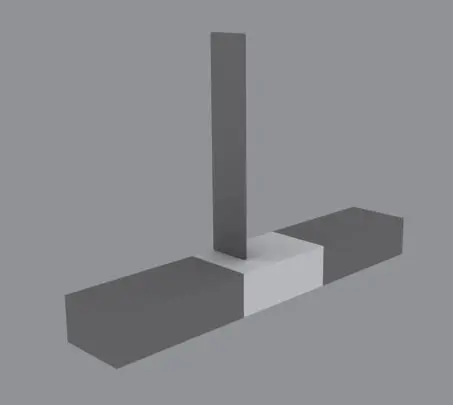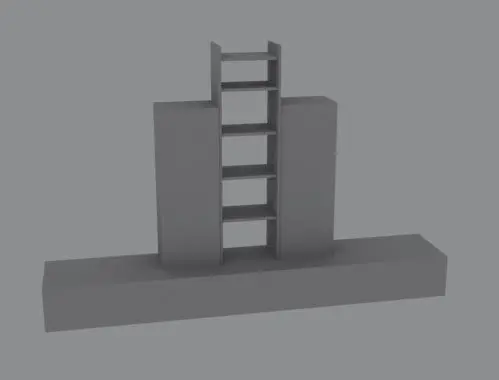5. Выделите объект Комод 1 и сделайте его копию. Назовите объект Комод 2.
6. Выровняйте Комод 2 относительно Тумбы 2. Для этого выберите команду меню Tools → Align (Инструменты → Выравнивание). В окне Тор (Вид сверху) подведите указатель мыши, который приобретет характерную форму, к объекту Тумба 2 и щелкните на нем кнопкой мыши. Откроется диалоговое окно. В области Align Position (Положение выравнивания) установите флажки Y Position (Положение по Y) и Z Position (Положение по Z). Переключатель Current Object (Текущий объект) установите в положение Center (Центр), переключатель Target Object (Целевой объект) – также в положение Center (Центр). Нажмите кнопку Apply (Применить). Установите флажок X Position (Положение по X). Переключатель Current Object (Текущий объект) установите в положение Minimum (Минимум), а переключатель Target Object (Целевой объект) – в положение Maximum (Максимум). Щелкните сначала на кнопке Apply (Применить), а затем – на кнопке OK.
7. В окне проекции Тор (Вид сверху) создайте примитив ChamferBox (Параллелепипед с фаской). Кнопка создания этого примитива находится в подкатегории Extended Primitives (Улучшенные примитивы). Задайте объекту такие значения параметров: Length (Длина) = 32, Width (Ширина) = 2, Height (Высота) = 150, Fillet (Скругление) = 1 см. Назовите его Стена 1.
8. Выровняйте объект относительно Тумбы 1. Для этого выполните команду меню Tools → Align (Инструменты → Выравнивание). В окне Тор (Вид сверху) подведите указатель мыши, который приобретет характерную форму, к объекту Тумба 1 и щелкните на нем кнопкой мыши. Откроется диалоговое окно. В области Align Position (Положение выравнивания) установите флажок X Position (Положение по X). Переключатель Current Object (Текущий объект) установите в положение Center (Центр), переключатель Target Object (Целевой объект) – также в положение Center (Центр). Нажмите кнопку Apply (Применить). Установите флажок Y Position (Положение по Y). Переключатель Current Object (Текущий объект) установите в положение Maximum (Максимум), переключатель Target Object (Целевой объект) – также в положение Maximum (Максимум). Нажмите кнопку Apply (Применить). Установите флажок Z Position (Положение по Z). Переключатель Current Object (Текущий объект) установите в положение Minimum (Минимум), а переключатель Target Object (Целевой объект) – в положение Maximum (Максимум). Нажмите кнопки Apply (Применить) и OK (рис. 2.18).
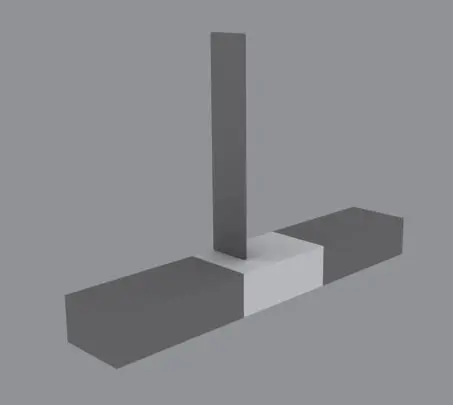
Рис. 2.18.Расположение объектов после выравнивания
9. Выделите объект Стена 1 и сделайте его копию. Назовите полученный объект Стена 2. Выровняйте объект относительно Тумбы 2, используя алгоритм предыдущего пункта.
10. Теперь создадим модель шкафа. Для этого в окне проекции Тор (Вид сверху) постройте примитив Вох (Параллелепипед) с параметрами 30 x 40 x 110 см. Назовите его Шкаф 1.
11. Выровняйте Шкаф 1 относительно Стены 1. Выполните команду меню Tools → Align (Инструменты → Выравнивание). В окне Тор (Вид сверху) подведите указатель мыши, который приобретет характерную форму, к объекту Стена 1 и щелкните на нем кнопкой мыши. Откроется диалоговое окно. В области Align Position (Положение выравнивания) установите флажок Х Position (Положение по X). Переключатель Current Object (Текущий объект) установите в положение Maximum (Максимум), а переключатель Target Object (Целевой объект) – в положение Minimum (Минимум). Нажмите кнопку Apply (Применить). Установите флажок Y Position (Положение по Y). Переключатель Current Object (Текущий объект) установите в положение Center (Центр), переключатель Target Object (Целевой объект) – также в положение Center (Центр). Нажмите Apply (Применить). Установите флажок Z Position (Положение по Z). Переключатель Current Object (Текущий объект) установите в положение Minimum (Минимум), переключатель Target Object (Целевой объект) – также в положение Minimum (Минимум). Нажмите кнопки Apply (Применить) и OK.
12. Выделите Шкаф 1 и сделайте копию. Назовите объект Шкаф 2. Выровняйте Шкаф 2 относительно объекта Стена 2.
13. Осталось сделать полочки в центральной части. В окне Тор (Вид сверху) создайте примитив Вох (Параллелепипед) с параметрами 30 x 40 x 2 см. Назовите объект Полочка. Задайте объекту следующие координаты: Х = 0; Y = 10; Z = 60 см.
14. Сделайте четыре копии объекта и задайте им следующие координаты:
• Х = 0, Y = 10, Z = 90 см;
• Х = 0, Y = 10, Z = 120 см;
• Х = 0, Y = 10, Z = 150 см;
• Х = 0, Y = 10, Z = 170 см.
Подготовительная часть закончена. На данном этапе корпусная мебель должна соответствовать рис. 2.19.
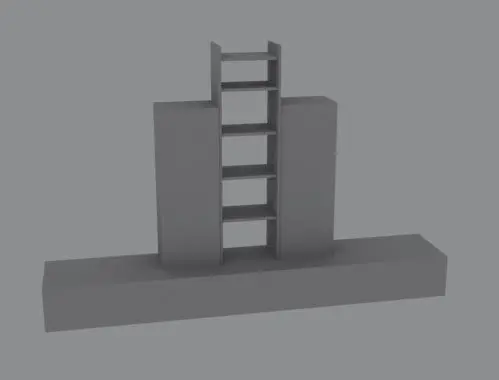
Рис. 2.19.Корпусная мебель
Читать дальше
Конец ознакомительного отрывка
Купить книгу